Annuncio pubblicitario
Problemi di rete fanno schifo. Quando non riesci a collegarti online, probabilmente ti senti frustrato e desideri riconnetterti il prima possibile. Abbiamo delineato il processo di base per la diagnosi dei problemi di rete Problemi di rete? 7 trucchi diagnostici e correzioni sempliciI problemi di rete devono essere diagnosticati prima che possano essere risolti. Questo articolo tratta sette semplici trucchi per riparare la tua rete. Leggi di più e puoi essere ancora più preparato per la tua prossima interruzione sapendo come utilizzare gli strumenti nativi di Windows e scaricando alcune utility di terze parti.
Installa e rivedi questi strumenti e avrai un piano di gioco solido la prossima volta che non puoi collegarti online. Non aver mai più paura della tua rete!
1. Comandi del prompt dei comandi
Il primo posto che dovresti visitare quando ti imbatti in un problema di rete è il Prompt dei comandi. Abbiamo già dato un'occhiata ai comandi più importanti per il networking
8 comandi CMD per la gestione delle reti wireless in WindowsUtilizza il Prompt dei comandi per controllare la tua rete Wi-Fi. Ecco i comandi più utili per la risoluzione dei problemi della rete domestica. Leggi di più , quindi ne riassumeremo due qui.Primo, ipconfig fornisce informazioni sulla tua connessione attuale. Una delle voci più utili qui è la Indirizzo IPv4 - qualsiasi indirizzo che inizia con 169 significa che il tuo computer non sta ricevendo un indirizzo IP valido dal tuo router.
In secondo luogo, utilizzare il ping comando per inviare alcuni pacchetti di informazioni a un server remoto. Aggiungi il -t flag e continuerà a eseguire il ping fino a quando non lo si interrompe. Questo è un modo molto più efficiente per verificare se sei connesso a Internet piuttosto che aggiornare una pagina web più e più volte. Un buon indirizzo per il ping è 8.8.8.8 - uno di Server DNS di Google 4 motivi per cui l'utilizzo di server DNS di terze parti è più sicuroPerché cambiare il tuo DNS è una buona idea? Quali vantaggi per la sicurezza offre? Può davvero rendere le tue attività online più sicure? Leggi di più .
Digitando ping 8.8.8.8 -t proverà a raggiungere un server Google ogni pochi secondi fino a quando non premi Ctrl + C per interrompere il comando.
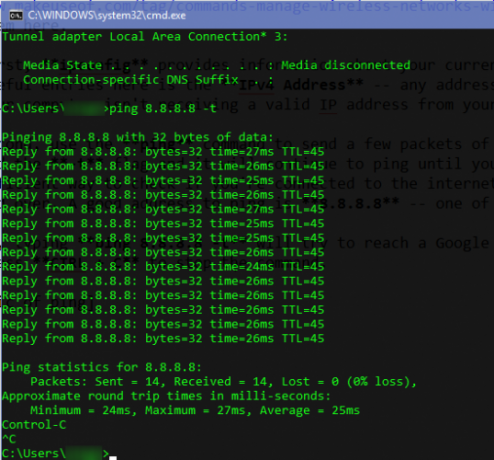
2. Utilità di risoluzione dei problemi integrate
finestre contiene strumenti per la risoluzione dei problemi integrati 13 Strumenti per la risoluzione dei problemi per la correzione di Windows 10Per ogni problema di Windows, c'è uno strumento che puoi usare per risolverlo. Trova il tuo problema in questo elenco e scegli uno dei 13 strumenti di risoluzione dei problemi e di riparazione per Windows 10. Leggi di più per aree problematiche comuni come stampa, Windows Update e audio. Ciò include un'opzione per problemi di rete. Sebbene queste utility non abbiano il miglior track record, valgono una prova veloce.
Apri il impostazioni app, quindi vai a Aggiornamento e sicurezza> Risoluzione dei problemi. Selezionare Connessioni Internet dall'elenco per eseguire lo strumento di risoluzione dei problemi e vedere se riscontra problemi.
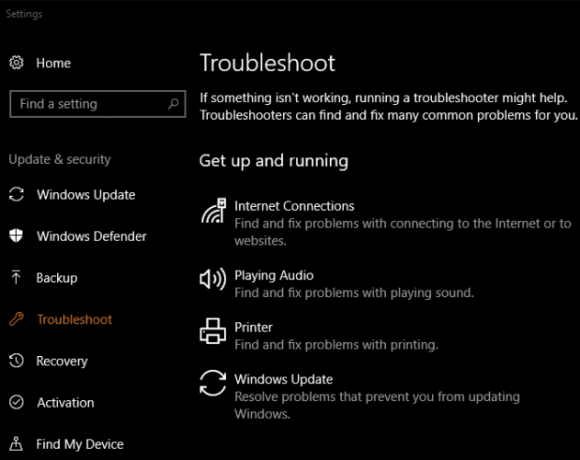
Se lo desideri, puoi anche scorrere verso il basso e provare Scheda di rete opzione di risoluzione dei problemi, che potrebbe trovare una causa diversa del problema.
3. Test di velocità
Se sembra che la tua connessione non sia veloce come dovrebbe essere, eseguire un test di velocità può aiutarti a confermare i tuoi sospetti. Questi mostreranno le tue velocità di upload e download stimate, così come il tuo ping sul server (inferiore è meglio).
Speedtest.net è uno dei servizi più noti per questo. È possibile visitare il sito Web o usa l'app di Windows 10 Store per fallo direttamente dal tuo desktop Inizia a testare la tua velocità di Internet direttamente dal desktopSappiamo tutti dell'interfaccia online di Speedtest, ma ora puoi testare la tua Internet ancora più comodamente. Leggi di più . Se stai pagando per una velocità di 100 Mbps e ricevi solo 10 Mbps, sai che c'è un problema.
4. Wireshark
Wireshark è uno degli strumenti di analisi della rete più utilizzati in circolazione. La sua potenza viene mostrandoti ogni bit di traffico sulla tua rete - abbastanza travolgente se non lo filtri per vedere solo quello che ti serve.
Dopo aver selezionato una connessione cablata o wireless, vedrai un elenco live di tutto il traffico di rete dal tuo computer. Ogni pacchetto, dal caricamento di pagine Web allo streaming di musica al download di un file, viene visualizzato qui. Fare doppio clic su un pacchetto ti mostrerà di più al riguardo.
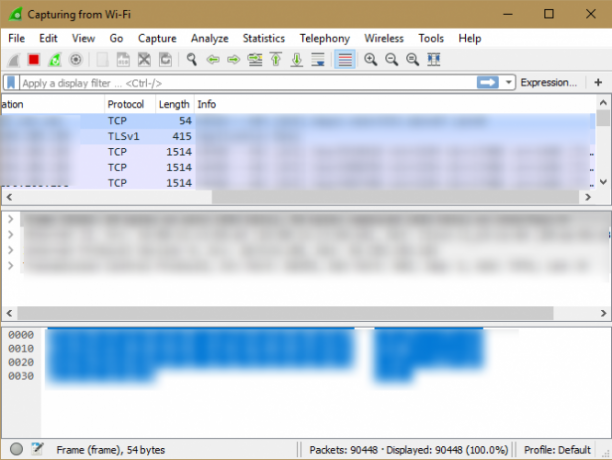
Wireshark è uno strumento avanzato e potresti riempire diversi articoli con informazioni sull'uso. Dal scoprire se le app stanno telefonando a casa senza la tua autorizzazione per vedere se il tuo traffico sta andando verso la destinazione giusta, Wireshark è un ottimo strumento da avere nel tuo kit.
Non sorprende che le persone maligne possano usare Wireshark per rubare i tuoi dati sul Wi-Fi pubblico 5 modi in cui gli hacker possono utilizzare il Wi-Fi pubblico per rubare la tua identitàPotresti apprezzare l'utilizzo del Wi-Fi pubblico, ma anche gli hacker. Ecco cinque modi in cui i criminali informatici possono accedere ai tuoi dati privati e rubare la tua identità, mentre ti godi un cappuccino e un bagel. Leggi di più . Ma puoi anche usare Wireshark per prova la sicurezza della tua rete domestica Come testare la sicurezza della tua rete domestica con strumenti di hacking gratuitiNessun sistema può essere completamente "a prova di hacking", ma i test di sicurezza del browser e le garanzie di rete possono rendere il tuo set-up più robusto. Utilizza questi strumenti gratuiti per identificare i "punti deboli" nella tua rete domestica. Leggi di più , quindi funziona in entrambi i modi.
5. Strumenti NetCrunch
Se preferisci una suite di strumenti che assumono più ruoli, Strumenti NetCrunch può sostituire molti altri download. È gratuito, anche se devi registrarti per un account con lo sviluppatore, il software AdRem, prima di utilizzarlo. Puoi accedere con un account Facebook, Google o Microsoft o creare un account alla vecchia maniera con il tuo indirizzo email e la tua password.
Fatto ciò, la home page mostra le tre categorie di strumenti inclusi: Strumenti IP di base, Strumenti di sottorete, e scanner. Diversi strumenti di base, piace traceroute, sono versioni grafiche dei comandi della riga di comando. Se non ti piace il Prompt dei comandi e preferisci la versione più carina qui, è un ottimo metodo alternativo per accedervi.
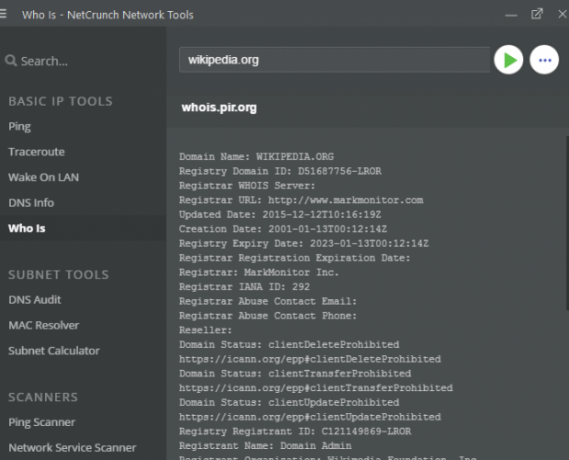
Alcuni degli strumenti qui, come Calcolatore di sottorete, sono pensati per uso aziendale e probabilmente non saranno utili per gli utenti domestici. Ma avere dodici strumenti tutti in un unico pacchetto attraente è un'idea intelligente, anche se non li usi tutti.
6. Microsoft Message Analyzer
Se gli strumenti integrati non ti bastano, ma preferisci utilizzare uno strumento Microsoft ufficiale per il monitoraggio della rete, Microsoft Message Analyzer è la risposta. Come Wireshark, racchiude un sacco di opzioni nel suo pacchetto ed è quindi un po 'travolgente per i nuovi utenti. Ma se impieghi un po 'di tempo per impararlo, puoi raccogliere informazioni utili sulla tua rete.

Avvia lo strumento come amministratore e puoi avviare una traccia proprio come Wireshark. Facendo clic Nuova sessione ti consente di iniziare a monitorare il traffico da una varietà di origini, come un file, una tabella di Microsoft Azure o un comando PowerShell. Se hai bisogno di uno di questi, vale la pena installarlo. Ma probabilmente tutti gli altri faranno bene con Wireshark.
7. JDisc Discovery
Il nostro strumento finale non è uno sniffer di pacchetti come alcuni dei precedenti, ma piuttosto uno strumento di controllo per la tua rete. JDisc Discovery esegue la scansione di tutti i dispositivi della rete (fino a 25 nelle versioni gratuite) e raccoglie i dettagli su di essi. Dopo la scansione, vedrai le informazioni sul nome di ciascun dispositivo, l'indirizzo IP, la versione del firmware, il numero di serie e altro.
Questo è un ottimo modo per fare l'inventario dei dispositivi sulla tua rete. Il salvataggio di queste informazioni si rivelerà utile in caso di problemi. Ad esempio, puoi confrontare la versione firmware nota del tuo router con il download più recente sul sito Web del fornitore. La scansione automatica ti risparmierà il fastidio di accedere a ogni dispositivo o controllare i suoi adesivi.
Dai un'occhiata la pagina dei download per afferrare il Edizione professionale del software, che raccoglie più informazioni ma è limitato a 25 dispositivi. Il Starter Edition raccoglie solo informazioni di base ma non è limitato dal conteggio dei dispositivi.
Su quali strumenti di rete contate?
Questi sette strumenti ti aiutano a comprendere, analizzare e diagnosticare la tua rete. Potresti non aver bisogno di tutti loro ogni volta che si presenta un problema, ma possono aiutarti comprendere meglio le reti domestiche Tutto ciò che devi sapere sulla rete domesticaConfigurare una rete domestica non è così difficile come pensi. Leggi di più . E questo è un modo entusiasmante per imparare!
Hai usato questi strumenti di rete per diagnosticare i problemi prima? Quali altri strumenti sono parti essenziali del tuo toolkit? Condividi le tue utility preferite con noi nei commenti!
Ben è un vicedirettore e il Post Manager sponsorizzato di MakeUseOf. Ha conseguito un B.S. in Computer Information Systems presso il Grove City College, dove si è laureato con lode e con lode in specializzazione. Gli piace aiutare gli altri ed è appassionato di videogiochi come mezzo.

